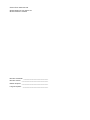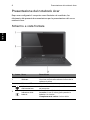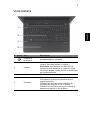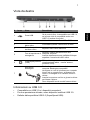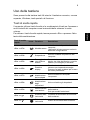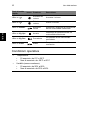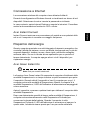Acer Aspire V5
Guida rapida
Registrazione del prodotto
Quando usate il prodotto per la prima volta si raccomanda di registrarlo immediatamente.
Ciò vi darà accesso ad una serie di benefici utili, come:
• Assistenza più veloce da parte dei nostri rappresentanti specializzati.
• Diventare membro della comunità Acer: ricezione di promozioni e partecipazione ai
sondaggi.
• Le ultime notizie da Acer.
Affrettatevi e registratevi, altri vantaggi vi attendono!
Come eseguire la registrazione
Per registrare il prodotto Acer, visitare www.acer.com. Selezionare il proprio paese, fare
clic su REGISTRAZIONE DEL PRODOTTO e seguire le istruzioni.
Verrà richiesto di registrare il prodotto durante il processo di configurazione, oppure è
possibile fare doppio clic sull'icona Registrazione sul desktop.
Dopo aver ricevuto la registrazione del vostro prodotto, vi invieremo una e-mail di
conferma con dati importanti che dovrete conservare in un posto sicuro.
Ottenere gli accessori Acer
Siamo lieti di informarvi che il programma di estensione della garanzia Acer e gli accessori
Netbook sono disponibili online. Venite a visitare il nostro negozio online e trovate ciò che
vi serve su store.acer.com.
Il negozio Acer è ancora in fase di lancio e, sfortunatamente, potrebbe non essere
disponibile in alcune regioni. Ricontrollate regolarmente per vedere quando sarà
disponibile nel vostro paese.

Numero di modello: _____________________________
Numero di serie: _______________________________
Data di acquisto: _______________________________
Luogo d'acquisto: ______________________________
© 2012 Tutti i diritti riservati.
Guida rapida per Acer Aspire V5
Questa versione: 09/2012

3
Italiano
Avvertenze preliminari
Grazie per aver scelto il notebook Acer, la scelta ideale per poter lavorare
in piena libertà anche in movimento.
Le guide disponibili
Sono state realizzate delle guide per assistere l’utente nell’uso del
notebook Acer:
Innanzitutto, il Manifesto aiuta a semplificare la cofnigurazione del
computer.
La Guida rapida presenta le caratteristiche e le funzioni principali del
nuovo computer.
Per altre nozioni su come il vostro computer può aiutarvi a diventare
ancora più produttivi, consultate il Manuale dell’utente di Aspire V5.
Il Manuale dell’utente di Aspire V5 contiene informazioni utili relative al
nuovo computer. Copre gli argomenti base come ad esempio l’uso della
tastiera, audio, ecc.
Questa guida contiene informazioni dettagliate su argomenti come utilità
del sistema, ripristino dei dati, opzioni di espansione e ricerca guasti.
Contiene inoltre informazioni sulla garanzia, le norme e gli standard di
riferimento e le avvertenze per la sicurezza del vostro notebook.
Per accedervi seguite questi passaggi:
1 Digitare "Utente" da Start.
2 Fare clic su Manuale dell'utente Acer.

Presentazione del notebook Acer
4
Italiano
Presentazione del notebook Acer
Dopo aver configurato il computer come illustrato nel manifesto, far
riferimento alla presente documentazione per la presentazione del nuovo
notebook Acer.
Schermo e vista frontale
# Icona Voce Descrizione
1 Webcam
Web camera per la comunicazione video.
Una luce accanto alla webcam indica che la
webcam è attiva.
2 Schermo LCD Visualizza l'uscita del computer.
3
Indicatore
d’alimentazione
Indicano lo stato di accensione/alimentazione
del computer.
Indicatore della
batteria
Indica lo stato della batteria.
In carica: Luce di colore giallo quando la
batteria è in ricarica.
Completamente carica: La luce è blu.

5
Italiano
Vista tastiera
# Icona Voce Descrizione
1
Pulsante di
accensione
Accende/spegne il computer.
2 Tastiera
Per l'immissione di dati sul computer.
Vedere "Uso della tastiera" a pagina 9.
Attenzione: Non utilizzare un dispositivo di
protezione della tastiera o un coperchio simile
siccome la tastiera include dei fori di ventilazione
per il raffreddamento.
3 Microfono Microfono interno per la registrazione di audio.
4 Touchpad
Dispositivo di puntamento sensibile al tatto.
Il touchpad e i pulsanti di selezione da una
singola superficie.
Premere con decisione sulla superficie del
touchpad per eseguire un clic a sinistra.
Premere con decisione nell'angolo in basso a
destra per eseguire un clic a destra.

Presentazione del notebook Acer
6
Italiano
Vista da sinistra
Informazioni su USB 3.0
• Compatibile con USB 3.0 e i dispositivi precedenti.
• Per una prestazione ottimale, usare dispositivi certificati USB 3.0.
• Definito dalle specifiche USB 3.0 (SuperSpeed USB).
# Icona Voce Descrizione
1 Jack CC-in Per il collegamento all’adattatore CA.
2
Porta Ethernet
(RJ-45)
Per il collegamento a una rete con Ethernet
10/100/1000.
3
Ventilazione e
ventola di
raffreddamento
Permette al computer di rimanere fresco.
Non coprire e non ostruire le aperture.
4 Porta HDMI
Supporta il collegamento per video digitali ad
alta definizione.
5 Porta USB
Connette a dispositivi USB.
Se la porta è nera, è compatibile con USB 2.0,
se la porta è blu è compatibile anche con
USB 3.0 (vedere di seguito).
6
Lettore di schede
multi-in-1
Supporta Secure Digital (SD), MultiMediaCard
(MMC), Memory Stick PRO (MS PRO),
xD-Picture Card (xD).
Premere per rimuovere/installare la scheda. È
possibile utilizzare una sola scheda di memoria
alla volta.
7
Jack auricolari/
altoparlanti
Effettua il collegamento ai dispositivi audio (ad
es., altoparlanti, auricolari) o a una cuffia con
microfono.

7
Italiano
Vista da destra
Informazioni su USB 3.0
• Compatibile con USB 3.0 e i dispositivi precedenti.
• Per una prestazione ottimale, usare dispositivi certificati USB 3.0.
• Definito dalle specifiche USB 3.0 (SuperSpeed USB).
# Icona Voce Descrizione
1 Porte USB
Connette a dispositivi USB.
Se la porta è nera, è compatibile con USB 2.0,
se la porta è blu è compatibile anche con
USB 3.0 (vedere di seguito).
2 Unità ottica Unità ottica interna, accetta CD o DVD.
3
Indicatore accesso
disco ottico
Si accende quando il disco ottico è attivo.
4
Tasto di espulsione
del disco ottico
Espelle il disco ottico dall'unità.
5
Foro di espulsione di
emergenza
Espelle il vassoio del disco ottico se il
computer è spento.
Inserire attentamente una graffetta diritta per
espellere il vassoio del disco ottico.
6
Porta display esterno
(VGA)
Effettua il collegamento a un dispositivo di
visualizzazione (ad es., monitor esterno,
proiettore LCD).
7
Slot blocco
Kensington
Per il collegamento al blocco di sicurezza dei
computer Kensington-compatibili.
Avvolgere un cavo di sicurezza per computer
intorno ad un oggetto fisso, ad esempio un
tavolo o la maniglia di un cassetto chiuso a
chiave.
Inserire la serratura nel foro e girare la chiave
per fissare il blocco.
Sono disponibili anche modelli senza chiave.

Presentazione del notebook Acer
8
Italiano
Vista base
# Icona Voce Descrizione
1
Gancio di rilascio
della batteria
Per togliere la batteria. Inserire un utensile
adatto e far scorrere per sbloccare.
2 Vano per la memoria Contiene la memoria principale del computer.
3 Altoparlanti Emette l'uscita audio stereo.
4
Alloggiamento della
batteria
Contiene il modulo batteria del computer.
5
Ventilazione e
ventola di
raffreddamento
Permette al computer di rimanere fresco.
Non coprire e non ostruire le aperture.

9
Italiano
Uso della tastiera
Sono presenti sulla tastiera tasti full-sized e il tastierino numerico, cursore
separato, Windows, tasti speciali e di funzione.
Tasti di scelta rapida
Il computer utilizza i tasti di scelta o le combinazioni di tasti per l'accesso a
molti controlli del computer come luminosità dello schermo e uscita
volume.
Per attivare i tasti di scelta rapida, tenere premuto <Fn> e premere l'altro
tasto della combinazione.
Tasti di scelta
rapida
Icona Funzione Descrizione
<Fn> + <F3> Modalita aereo
Attiva/disattiva i dispositivi di rete del
computer.
I dispositivi di rete possono variare in
base alla configurazione.
<Fn> + <F4> Sospensione
Attiva la modalità sospensione del
computer.
<Fn> + <F5>
Passaggio da
uno schermo
all'altro
Consente la commutazione in uscita
display tra video del display o monitor
esterno (se collegato) e entrambi.
<Fn> + <F6>
Disattiva
display
Disattiva la retroilluminazione dello
schermo per risparmiare energia.
Premere un tasto qualsiasi per tornare
allo stato precedente.
<Fn> + <F7>
Attivazione e
disattivazione
del touchpad
Attiva e disattiva il touchpad
incorporato.
<Fn> + <F8>
Attivazione e
disattivazione
degli
altoparlanti
Attiva e disattiva gli altoparlanti.
<Fn> + <F9>
Retroilluminazi
one tastiera
Attiva o disattiva la retroilluminazione
della tastiera.
Solo per modelli selezionati.
<Fn> + < >
Aumento della
luminosità
Consente di aumentare la luminosità
dello schermo.
<Fn> + < >
Riduzione della
luminosità
Riduce la luminosità dello schermo.

Uso della tastiera
10
Italiano
Condizioni operative
<Fn> + < >
Aumento del
volume
Aumenta il volume.
<Fn> + < >
Riduzione del
volume
Riduce il volume.
<Fn> + <Home>
Riproduci/
Pausa
Riproduce o sospende la riproduzione
del file multimediale selezionato.
<Fn> + <Pg Up> Arresta
Interrompe la riproduzione del file
multimediale selezionato.
<Fn> + <Pg Dn> Precedente
Per passare al file multimediale
precedente.
<Fn> + <Fine> Avanti
Per passare al file multimediale
successivo.
• Temperatura:
• Di esercizio: da 5°C a 35°C
• Non di esercizio: da -20°C a 65°C
• Umidità (senza condensa):
• Di esercizio: da 20% a 80%
• Non di esercizio: da 20% a 80%
Tasti di scelta
rapida
Icona Funzione Descrizione

11
Italiano
Connessione a Internet
La connessione wireless del computer viene attivata di default.
Durante la configurazione Windows rileverà e visualizzerà un elenco di reti
disponibili. Selezionare la rete e inserire la password se richiesta.
In caso contrario, aprire Internet Explorer e seguire le istruzioni. Consultare
anche la documentazione fornita con l'ISP o router.
Acer Instant Connect
Instant Connect assicura una connessione più rapida a una qualsiasi delle
reti a cui il computer si connette con maggior frequenza.
Risparmio dell’energia
Questo computer possiede una unità integrata di risparmio energetico che
controlla l’attività del sistema, ovvero un'attività che preveda uno o più dei
seguenti dispositivi: tastiera, mouse, disco rigido, periferiche collegate,
memoria video. Se non è rilevata alcuna operazione per un periodo di
tempo determinato, il computer spegne alcuni o tutti i dispositivi, per
risparmiare energia.
Acer Green Instant On
Nota: Solo per modelli selezionati.
La funzione Acer Green Instant On consente al computer di riattivarsi dalla
modalità Sospensione in un tempo inferiore a quello necessario per aprire
il coperchio. Quando chiudi il coperchio o lasci il computer per un po', il
computer entra nella modalità di Sospensione. Mentre il computer è in
modalità Sospensione, il LED dell'indicatore di alimentazione lampeggia di
colore arancione.
Aprire il coperchio o premere qualsiasi tasto per riattivare il computer dalla
modalità Sospensione.
Dopo una determinata quantità di tempo nella modalità di Sospensione, il
computer entra automaticamente nella Sospensione Profonda per
conservare la durata della batteria. Quando il computer è nella
Sospensione Profonda, il LED dell'indicatore di accensione si spegne. In
questo stato, la batteria rimane pronta per l'uso per molte settimane.

12
Italiano
Premere il pulsante di accensione per riattivarlo dalla Sospensione
Profonda.
Nota: Una volta in modalità di Sospensione Profonda, il PC
consumerà molta meno energia rispetto alla modalità di Sospensione,
tuttavia impiegherà un po' più di tempo a riattivarsi dalla Sospensione
Profonda.
Le modalità di Sospensione Profonda e di Sospensione funzionano
insieme per garantire che il computer consumi meno energia possibile pur
rendendo possibile un accesso rapido e istantaneo.
Per risparmiare più energia, il computer entrerà e rimarrà nella modalità di
Sospensione Profonda nei momenti in cui non viene solitamente effettuato
l'accesso, per esempio durante la notte. Per fornire un accesso più rapido,
il computer entrerà e rimarrà nella modalità di Sospensione nei momenti in
cui viene effettuato l'accesso più di frequente, per esempio durante le ore
lavorative.
Part no.: NC.M4111.015
Ver.: 01.01.03
-
 1
1
-
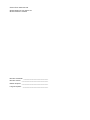 2
2
-
 3
3
-
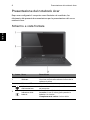 4
4
-
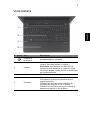 5
5
-
 6
6
-
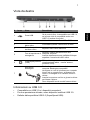 7
7
-
 8
8
-
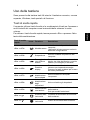 9
9
-
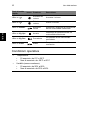 10
10
-
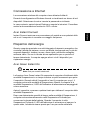 11
11
-
 12
12
Acer Aspire V5-551 Guida Rapida
- Tipo
- Guida Rapida
- Questo manuale è adatto anche per
Documenti correlati
-
Acer Aspire 4755G Guida Rapida
-
Acer Aspire 5755 Guida Rapida
-
Acer Aspire M3-481G Guida Rapida
-
Acer Aspire S3-331 Guida Rapida
-
Acer Aspire S3-951 Guida Rapida
-
Acer Aspire S7-393 Guida Rapida
-
Acer Aspire M5-581T Guida Rapida
-
Acer Aspire M3-581PTG Guida Rapida
-
Acer Aspire S3-392G Guida Rapida
-
Acer Aspire R7-571G Guida Rapida